녹화한 동영상을 유튜브(YouTube.com)에 올리는 방법
유튜브(YouTube)는 사용자가 비디오 클립을 업로드하고, 동영상을 보거나 공유할 수 있도록 만들어진 동영상 전문 사이트로, 매일 1억 개의 비디오 조회 수를 기록하는 세계 최대의 동영상 공유 사이트입니다.
반디캠은 3.2.0 버전부터는, 반디캠으로 녹화한 동영상을 유튜브에 바로 올릴 수 있는 기능을 제공합니다.
유튜브(YouTube) 동영상 제작 및 업로드 방법
1. 반디캠의 '화면 녹화 모드, 장치 녹화 모드 혹은 게임 녹화 모드'로 동영상을 녹화합니다.
2. 반디캠의 [홈 - 비디오] 메뉴에서, [업로드] 버튼을 클릭합니다.
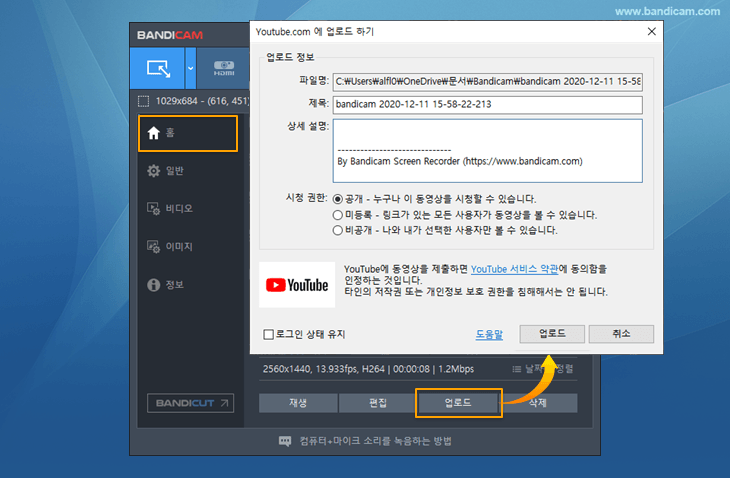
3. 유튜브 로그인 창에서 'Google 계정으로 로그인'하거나, '계정 만들기'로 Google 계정을 생성합니다.
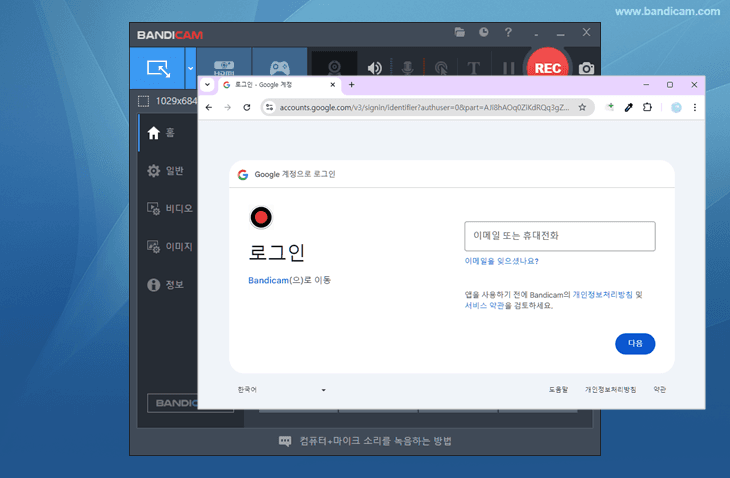
4. Google 계정을 입력하고, '계속'을 클릭합니다.
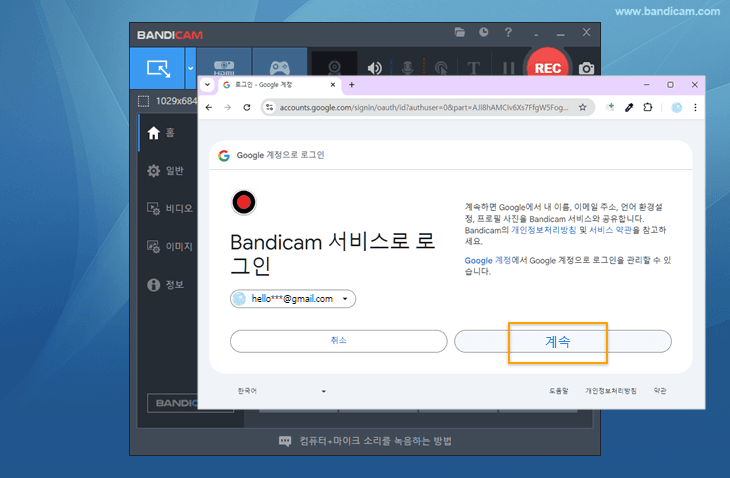
5. 엑세스 요청 창에서, 유튜브 동영상 관리 항목을 체크하고 '계속'을 누릅니다.
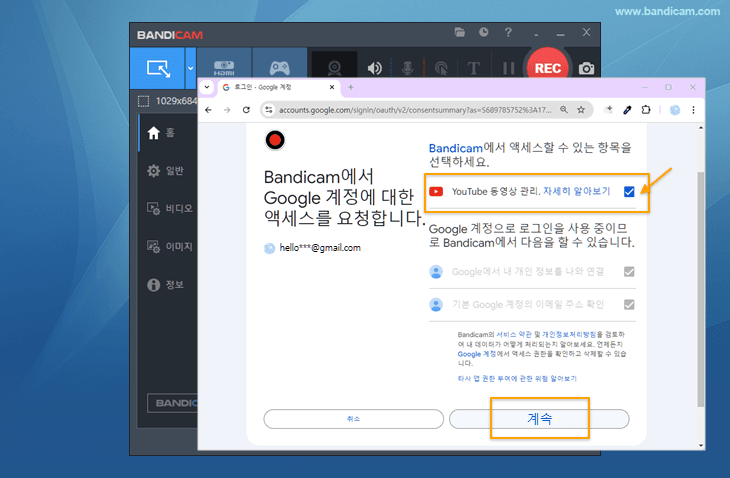
5. 이제, 반디캠에서 유튜브로 동영상 업로드가 진행됩니다.
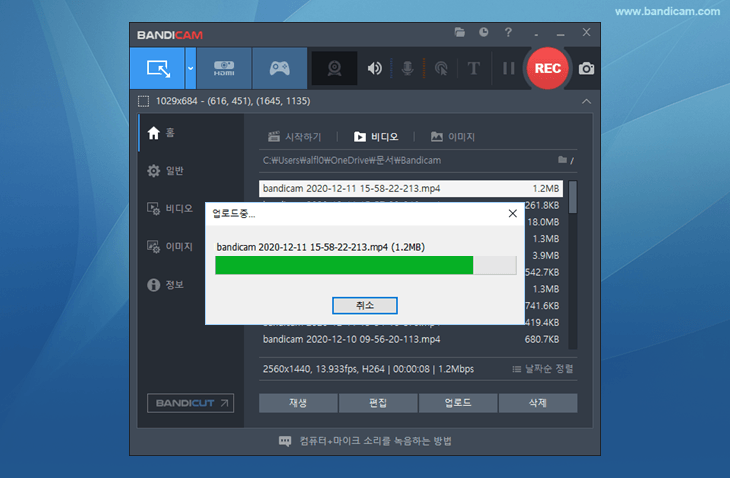
6. 업로드 완료 후, [복사] 버튼을 클릭하면, 블로그나 카페 등에 업로드 된 동영상을 공유 할 수 있습니다.

[이동] 버튼을 클릭하면, 업로드된 동영상을 유튜브에서 직접 확인할 수 있습니다.
[에러 메시지] Request had insufficient authentication scopes
유튜브 업로드 시 위와 같은 에러가 나타날 경우, 구글 계정으로 로그인할 때 뜨는 엑세스 요청 창에서, 유튜브 동영상 관리 항목을 체크 하고, 업로드하여 주시기 바랍니다.
하고, 업로드하여 주시기 바랍니다.
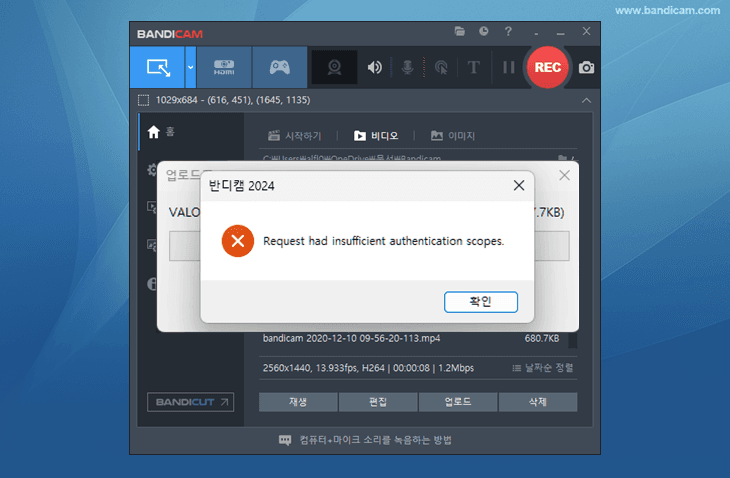
유튜브 쇼츠(Shorts) 영상 제작 및 업로드 방법
유튜브 Shorts 영상 제작을 위해서는 최대 60초, 가로세로 비율이 정사각형 또는 세로 비율인 동영상이 필요합니다.1. 화면 녹화 모드에서 가로보다 세로가 긴 상태로 '사각형 녹화창'을 만든 다음, '[● REC] 버튼을 클릭한 후, 1분 이내로 동영상을 녹화합니다.
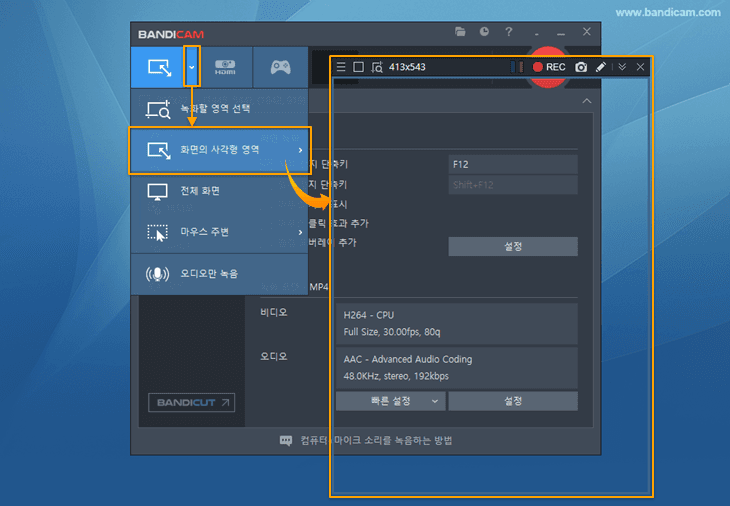
2. 반디캠의 [홈 - 비디오] 메뉴에서, [업로드] 버튼을 클릭한 후, 상세 설명에 #Shorts라는 태그를 넣어 준 후 동영상을 업로드를 하면 짤막한 Shorts 비디오로 업로드가 완료됩니다.

자주 문의 하시는 내용에 대한 답변
- 반디캠에서 [업로드]버튼을 눌렀는데, 비디오 업로드 창이 닫혀 버리는 경우, 컴퓨터(윈도우)의 시간을 오늘 날짜로 맞게 설정한 후 다시 시도해 보시기 바랍니다.
- 만일, 동영상 업로드 중 [Unauthorized] 라는 에러메시지가 보인다면, 다음 유튜브 도움말을 참고로 "새 채널 만들기"를 한 후, 다시 시도해 보시기 바랍니다. - 유튜브 도움말: https://support.google.com/youtube/answer/1646861?hl=ko
- 반디캠 프로그램을 통해서 유튜브에 업로드할 수 있는 비디오의 최대 크기는 64GB입니다. 기본적으로 최대 15분 길이의 동영상을 업로드할 수 있습니다. 더 긴 동영상을 업로드하려면, 이곳 도움말 페이지를 참조하세요.
- 유튜브 권장 해상도 및 가로/세로 비율: https://support.google.com/youtube/answer/6375112?hl=ko
- 권장 업로드 인코딩 설정: https://support.google.com/youtube/answer/1722171?hl=ko
- 업로드 후 동영상 화질이 낮아지는 문제: https://support.google.com/youtube/answer/71674?hl=ko
다른 고급 활용팁 보기 (전체)
- 선생님을 위한 온라인 동영상 강의 제작 방법
- 컴퓨터 + 내 목소리 + 상대방 목소리 동시 녹음 (팀즈 녹음)
- 캡쳐 장치 + 오디오 녹화 (장치 녹화 모드)
- 웹캠 + 마이크 녹화 (장치 녹화 모드)
- 동영상 편집 프로그램을 위한, 반디캠 코덱 설정 방법
- 동영상 업로드 (유튜브, 비메오에 동영상을 올리는 방법)
- 웹캠 오버레이(Webcam overlay) 사용방법
- 웹캠 / 크로마 키(Chroma key) 사용방법
- 스마트폰 (아이폰, 갤럭시) 화면 녹화 방법
- 컴퓨터에서 스마트폰 모바일 게임을 녹화하는 방법
- 동영상 예약 녹화 방법
- 작업스케줄러를 이용한 동영상 예약 녹화 방법
- 녹화 자동 완료, 동영상 녹화 자동 정지
- 컴퓨터 블랙박스 (24시간/365일 녹화, 자동녹화, 자동파일삭제)
- 듀얼 모니터 녹화하는 방법 (반디캠 다중 실행)
- 반디캠 기본 코덱과 외장 코덱 비교/추천
- PC 화면에 실시간 그리기 (스크린 필기)
- 윈도우 스토어 게임/앱(UWP) 녹화 방법
- [게임 녹화 모드]와 관리자 권한으로 실행 (UAC)
- 반디캠 커맨드라인 파라미터 사용방법
- 하드웨어 가속 - 인텔, 엔비디아, AMD
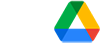 구글 드라이브에 올리기
구글 드라이브에 올리기 비메오에 올리기
비메오에 올리기
